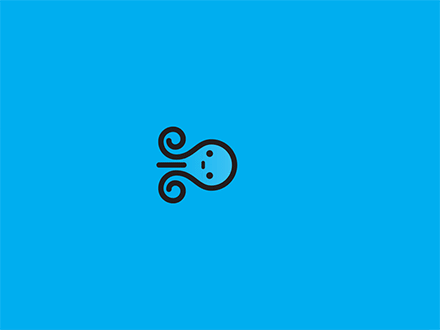如何通过业务对象功能授权给用户进行新增/查看/修改等常用权限的权限管理
【概述】普通用户操作系统需要有对应的权限,一般需要授予对应的单据/基础资料的新增/查看/修改等常用权限。系统是通过对角色进行授权,给用户指定对应的角色的方式实现权限的管理。
【操作步骤】
1、操作路径:
业务对象功能授权可在界面直接点击业务对象功能授权,然后选择对应的角色进行授权:
如果用户已经有对应角色,也可在点击查看用户界面,打开对应的用户找到用户对应的角色点击业务对象功能授权:

通过用户点击业务对象功能授权的时候无需选择对应的角色直接携带对应行的角色进行授权;
2、进行角色对应的功能点授权:整体操作如图所示:
授权的时候,默认显示的是当前角色已经有权限的部分功能,如果需要添加该角色当前没有的某个单据/基础资料,需要注意勾选【显示全部业务对象】,然后搜索对应的单据/基础资料等进行授权。
3、对角色授权完毕,在对应的用户中选择对应的角色返回,该用户就有了对应角色的权限。
【注意】
1、可能存在多个用户使用同一个“角色”情况。在“业务对象功能授权”中将该角色的权限进行调整后,使用该角色的所有用户都会同步生效。
可在业务对象功能授权界面,点击查看用户,确认该角色被哪些用户设置使用:
2、若只是限制某一个用户不允许使用XX功能,目前该用户的角色又被多人使用。建议单独新增“角色”,“业务对象功能授权”里针对新增角色单独授权为“禁止”,该用户再添加上此“角色”即可。
一个用户有多个“角色”情况,多个角色之间的权限关系如下:
禁止+有权=禁止 ,有权+无权=有权。禁止+无权=禁止。
因此当用户有多个角色,只要有一个角色设置该权限项为禁止,即时其他角色设置有权,实际还是禁止操作。
4、不同的单据/基础资料/报表等功能权限的授予均可按上述操作,只是搜索的时候的名称差异而已。
5、如果需要按领域授予整体的比如审核/反审核的权限,可使用业务领域批量授权,如图:
其他批量授权如图:
【业务场景】
1、角色授予采购入库单等单据新增的权限:
2、角色授予客户的新增权限:
注:授予客户的新增权限的时候,查看权限自动同步勾选,因为新增客户之后需要同步查看客户,如过将查看的勾选取消,点击授权保存权限授予的时候,新增也会同步取消,所以新增的权限必须伴随查看的权限。
如上,供应商的权限授予类似操作。
3、角色可以查看销售订单的数据,但是需要在查看的基础上限定不能查看某个客户或者只能查看某个客户的销售订单,可在业务对象功能授权界面设置数据范围。操作如图,找到业务对象为【销售订单】,在右侧的【功能权限】-【查看】,设置对应的数据范围,比如角色A用户可以查看销售订单,但是只能查看客户1的销售订单,可设置范围:
如果仅授予销售订单查看权限未设置范围,可查看的销售订单如图;
设置范围之后的权限查看的销售订单如图:
4、角色可以新增销售订单,但是只能选择客户中销售员选择当前用户的客户新增销售订单,也可在业务对象功能授权界面对基础资料设置范围,操作如图,找到业务对象为【销售订单】,在右侧的【基础资料权限】-【客户】,设置对应的数据范围如图:

设置范围之前,用户新增可以选择到所有的客户:
授予之后,客户新增只能选择到销售员为当前用户的客户: